iPhone에서 애플 및 애플 데이터를 백업하는 방법
Sep 10, 2025 • Filed to: 휴대폰과 PC 간 데이터 백업 • Proven solutions
현재 전세계적으로 가장 높은 점유율을 보이는 핸드폰은 바로 아이폰입니다. 이 말은 곧 앱 점유율 역시 아이폰이 월등히 높다고 말할 수 있습니다. 따라서 구형 아이폰 (아이폰11/xs/se2/xs max)등의 백업은 신형 아이폰이 나올 때마다 필수적으로 진행해야 하는 중요한 작업이 되었습니다. 아이폰 뿐만 아니라 애플사에서 나오는 모든 기기들, 아이폰, 아이패드, 맥은 동기화가 가능하므로 애플 백업이 가능 합니다.
애플 기기의 백업 뜻은 연락처, 메시지, 비디오, 사진, 앱, 기본 설정들을 안전한 저장장치에 옮겨 저장하는 것을 의미합니다. 간단한 작업이지만 앱 백업에 대한 절가 다를 수 있습니다. 따라서 오늘은 애플 백업에 대해 알아보고 애플 기기를 백업하는 기본 프로그램인 아이튠즈와 외부 전문 프로그램인 Wondershare Dr.Fone 프로그램을 비교해 보도록 하겠습니다.
파트 1: 아이폰 앱을 무료로 백업 하는 방법
위에서 말씀드렸듯이 백업 뜻은 간단합니다.
기존에 가지고 있던 아이폰 혹은 애플 장치의 모든데이터를 안전한 곳으로 옮겨 놓는 것을 의미합니다. 이 작업은 애플사에서 무료로 제공되는 기본 소프트웨어인 아이튠즈를 활용하여 수행할 수 있습니다. 해당 작업은 신형(아이폰 12) 및 구형 아이폰(아이폰11/xs/se2/xs max 등 이전)에 모두 적용 가능 합니다.
1단계: 아이튠즈를 시작합니다.
아이튠즈를 다운로드 받아 설치한 뒤 USB를 통해 연결합니다.
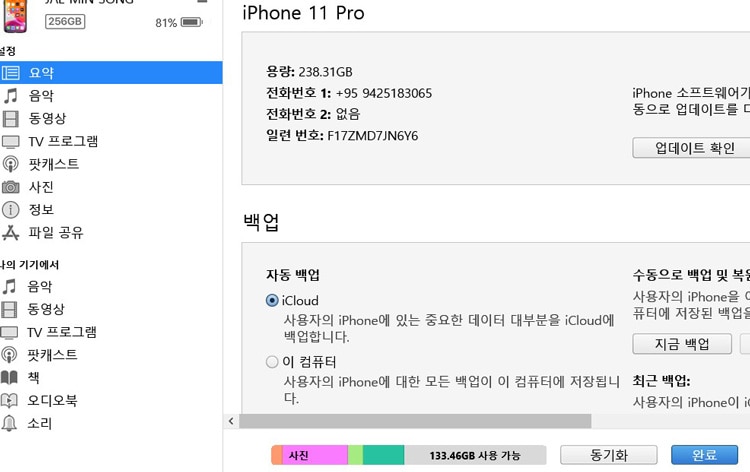
2단계: iPhone 앱 열기
아이폰을 연결하면 아이튠즈 내에 본인의 장치가 나타납니다. 자동 백업을 설정하고자 할 땐 iCloud 혹은 지금 USB와 연결된 컴퓨터 둘 중 한 곳에 앱을 백업할 수 있습니다. 혹은 수동으로 백업을 원할 경우 사용자가 원할 때만 백업이 가능 합니다.
또한 백업 옵션을 미리 설정할 수 있습니다. 와이파이 네트워크를 사용할 것인지, 비디오 해상도를 증가시킬 것인지 등이 제공됩니다.
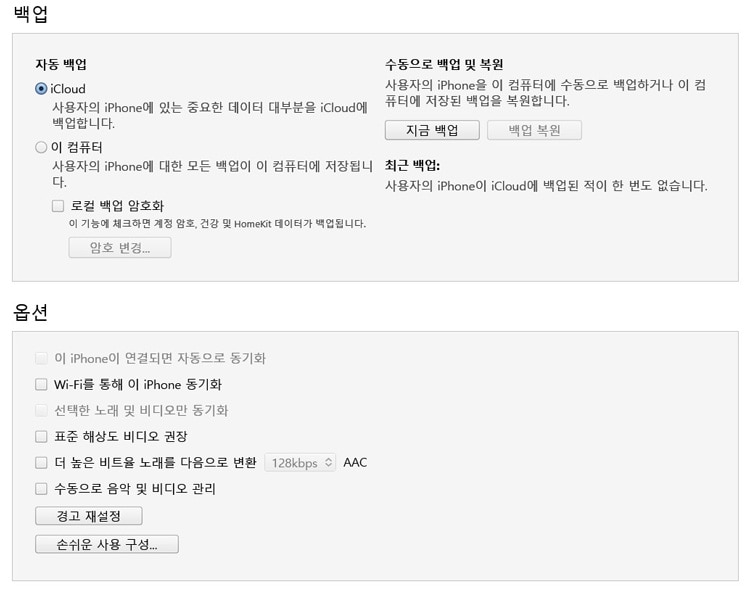
파트 2: 아이폰 앱 및 앱 데이터를 컴퓨터나 맥에 백업 하는 방법
아이폰 백업 방법은 위에서 말씀드린 아이튠즈를 이용하는 방법 외에도 외부 전문 프로그램을 이용하여 수행할 수 있습니다. Wondershare Dr.Fone - 휴대폰 백업 (iOS) 프로그램을 사용하면 원할 때마다 아이폰 및 애플 백업을 수행할 수 있습니다. 이 프로그램은 데이터 백업 및 복원 기능, 여러 앱, 사진, 비디오 문서 등을 어려운 백업 방법을 거치지 않고 간단하게 백업을 할 수 있습니다.
1단계: Wondershare Dr.Fone 프로그램을 무료로 다운받아 설치하도록 합니다. 첫 실행 창에서 휴대폰 백업을 클릭하여 실행합니다.

2단계: 휴대폰 백업에 들어가면서 동시에 사용자의 아이폰 혹은 애플 기기를 USB케이블을 이용하여 컴퓨터와 연결하도록 합니다. 해당 기기 연결 창에서 백업을 클릭합니다.
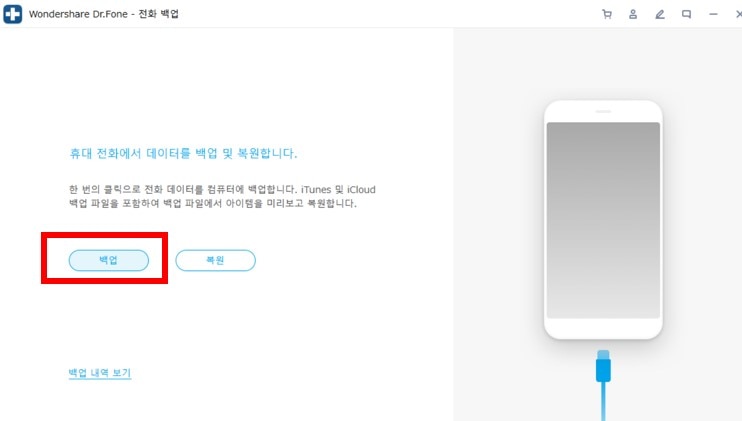
3단계: 백업 데이터를 확인하도록 합니다. 백업 프로세스를 시작하기 위해 IOS 데이터 복원 옵션을 선택하도록 합니다. 해당 백업 방법 중 백업 가능한 모든 파일 목록이 창에 뜹니다. 복원하고자 하는 파일을 확인합니다.
백업 방법은 간단합니다. 백업을 원하는 파일의 박스를 체크하도록 합니다. 체크가 완료되면 오른쪽 하단의 백업 버튼을 클릭하여 백업을 진행합니다.
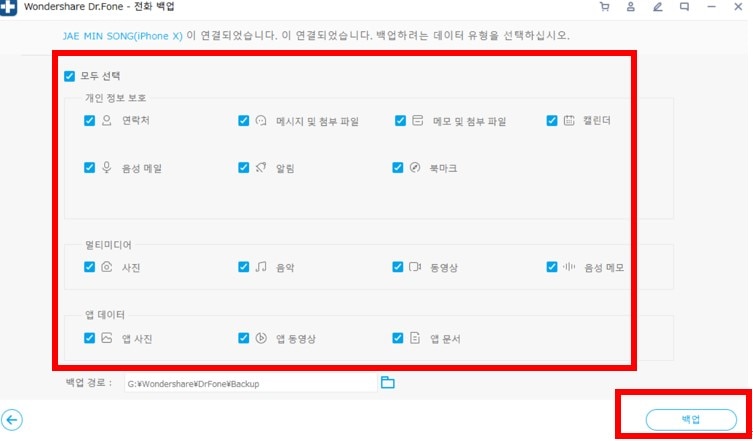
4단계: 백업 처리가 완료되면 백업이 완료되었음을 확인하도록 합니다. 백업 처리 과정을 모니터링 할 수 있으며 동시에 백업된 파일의 저장 위치에 들어가서 파일을 확인하도록 합니다.
파트 3: 아이튠즈 vs Dr.Fone
지금까지 소개 드린 아이폰을 백업하는 두 가지 방법은 서로 장 단점이 있습니다. 아이튠즈는 기본적으로 제공되는 무료 프로그램으로 호환성이 높은 장점이 있습니다.
우선 아이튠즈를 사용하면 여러가지 장 단점이 존재합니다. 아이튠즈를 먼저 사용하기 위해선 아이튠즈 계정을 만들어야 하는 단점이 있습니다. 애플 기기 사용자에겐 무료로 제공이 되지만 애플 기기를 사용하지 않는 사용자에겐 불편한 단점이 있습니다. 따라서 백업 계획을 세우는 데 불편함이 존재합니다. 따라서 이럴 경우엔 Wondershare Dr.Fone - 휴대폰 백업 (iOS) 프로그램을 사용하여 데이터 백업 방법에 대한 계획을 세우는 것을 추천 드립니다.
두 번째로는 Dr.Fone 프로그램이 아이튠즈에 비해 월등한 데이터 보안이 가능합니다. 애플 기기 역시 해킹 공격에 노출되어 있습니다. 그 말은 곧 애플 기본 프로그램인 아이튠즈 프로그램 역시 해킹에 노출되어 있을 수 있으며 해킹으로 인해 귀중한 데이터를 유실할 수 있습니다. 따라서 Wondershare Dr.Fone- 휴대폰 백업(iOS) 프로그램을 사용하여 안정적인 프로그램을 사용하여 데이터 보안을 통한 백업을 하시기를 추천 드립니다.
결론
버전에 상관없이 아이폰(아이폰11/xs/se2/xs max,12)을 포함한 애플 기기는 안전하고 빠른 백업 방법을 통해 데이터를 안전하게 저장하는 것이 필수적입니다. 애플기기는 애플 백업 기능을 통해 자동적으로 백업을 할 수 있지만, 선택적 백업이 가능하고 데이터 보안이 확실한 Wondershare Dr.Fone 프로그램을 통해 쉽고 간편하게 앱 데이터를 백업 하시기 바랍니다. 해당 프로그램은 Wondershare Dr.Fone 홈페이지를 통해 무료로 다운받으실 수 있습니다.



















Alice MJ
staff Editor